WinSplits Pro - vue générale: page 1 de 3
Accompagnez-nous dans une visite guidée de WinSplits Pro! Cette visite vous donnera une vue générale du contenu du programme avec l'aide d'aperçus écran, de diagrammes et de textes. Les temps intermédiaires affichés sont ceux de la finale Moyennes Distances Hommes du WOC au Danemark, 2006.
Que puis-je faire avec WinSplits Pro?
Comme montré ci-dessous, énormément de choses!
- Visualiser les résultats et temps intermédiaires de milliers de courses d'orientation de par le monde.
- Télécharger les données des courses d'entraînement de votre propre club.
- Trier vos équipiers de club selon leur moyenne par kilomètre.
- Sélectionner uniquement quelques tronçons (par exemple, ceux qui suivent le poste spectacle ou encore de courts tronçons) et voyez pour ceux-ci la liste des temps intermédiaires.
- Faire la liste des temps intermédiaires de votre catégorie avec uniquement les membres de votre club.
- Montrer votre perte de temps à chaque contrôle, et sur la totalité de votre course.
- Réunir les catégories de parcours identiques ou similaires pour obtenir une comparaison croisée.
- Constater le nombre de tronçons, ou le pourcentage du parcours où vous avez battu votre plus grand adversaire.
- Créer une liste de tous les derniers temps intermédiaires d'une compétition et vérifier si vous avez été le plus rapide entre le dernier poste et l'arrivée!
- Retrouver qui a couru en regroupement et qui a suivi les autres.
- Repérer les coureurs avec la meilleure régularité, ceux avec le plus d'erreurs, celui qui a le plus suivi, celui qui a tiré le groupe le plus important.
- Afficher le temps gagné lors de regroupements par les coureurs "suiveurs".
- Trier vos temps individuels selon leur indice de performance pour découvrir votre meilleur et votre plus mauvais tronçon.
- Importer les temps intermédiaires en format html ou texte, pour analyser les temps d'événements que l'organisateur n'a pas chargé dans la base de données WinSplits.
- Editer les temps intermédiaires de chacun pour analyser les compétitions où vous avez abandonné, réalisé un mauvais pointage ou escamoté un contrôle.
- ...et encore beaucoup d'autres!
Fenêtre du programme
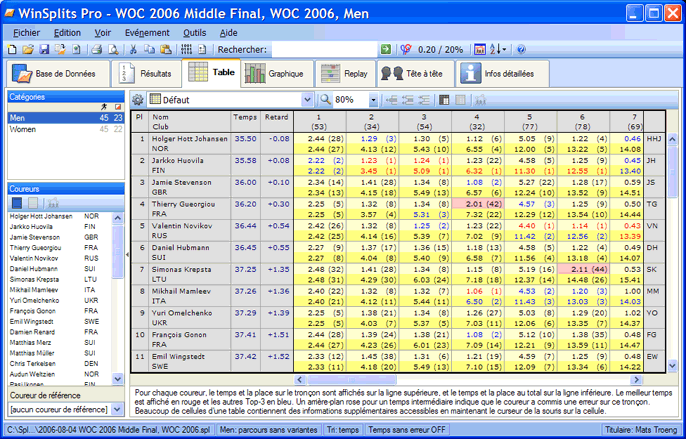
L'interface d'utilisation est articulé autour d'un système de sept onglets qui facilitent la navigation entre les différentes parties du programme.
- Base de données: télécharge des temps intermédiaires depuis la base de données de WinSplits
- Résultats: affiche la liste des résultats par catégorie et par club
- Table: affiche sous forme de table les temps intermédiaires et d'autres informations au sujet des catégories
- Graphique: affiche les temps intermédiaires et d'autres informations sous forme de graphiques
- Replay: permet de rejouer la course
- Tête à tête: affiche le nombre de tronçons pour lesquels un concurrent à battu un adversaire défini, et l'inverse.
- Info détaillées: liste toutes les informations imaginables au sujet des catégories, de tous les concurrents et de tous les tronçons
Base de données
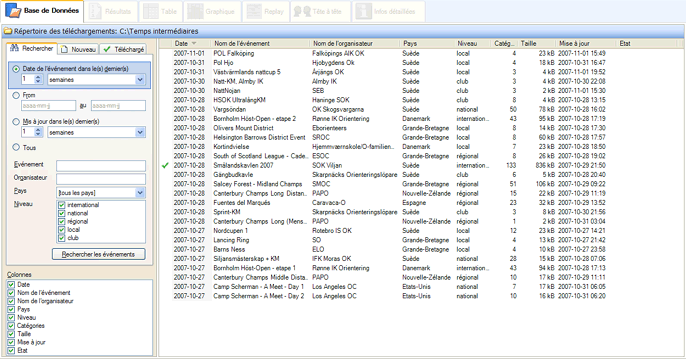
Sous l'onglet Base de données, l'utilisateur peut télécharger les compétitions depuis la base de données de WinSplits. Vous pouvez, via le bouton Rechercher, chercher les compétitions suivant divers paramètres tels que la date, le nom de la compétition, le pays. L'onglet Nouveau affiche toutes les compétitions qui sont apparues dans la base de données depuis la dernière utilisation de WinSplits Pro. L'onglet Téléchargé offre un accès rapide aux compétitions déjà téléchargées et sauvegardées sur le disque dur.
Double-cliquer sur une compétition, et, en quelques secondes, WinSplits Pro va la télécharger et en afficher les temps intermédiaires et les résultats.
Résultats
L'onglet Résultats affiche la liste des résultats de la compétition courante, aussi bien en résultat par catégorie qu'en résultat par club. Vous pouvez filtrer cette liste pour en sélectionner certains coureurs, et la trier en cliquant sur un nom de colonne. Les icônes permanentes à la droite dans les mêmes rangées que le nom des catégories fournissent des raccourcis qui permettent l'analyse des temps intermédiaires dans l'un ou l'autre des modes du programme.

Résultats des 6 meilleurs coureurs de chaque catégorie.
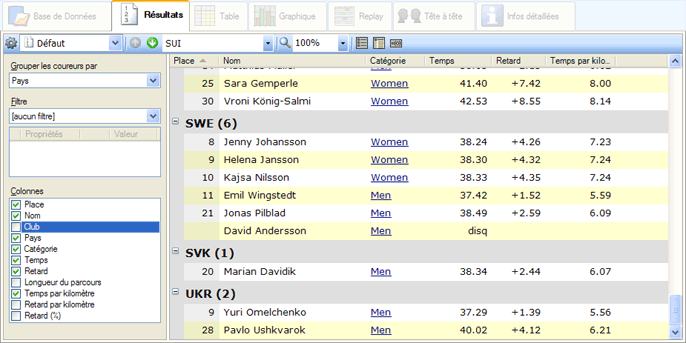
Résultats sans filtre sur le club.